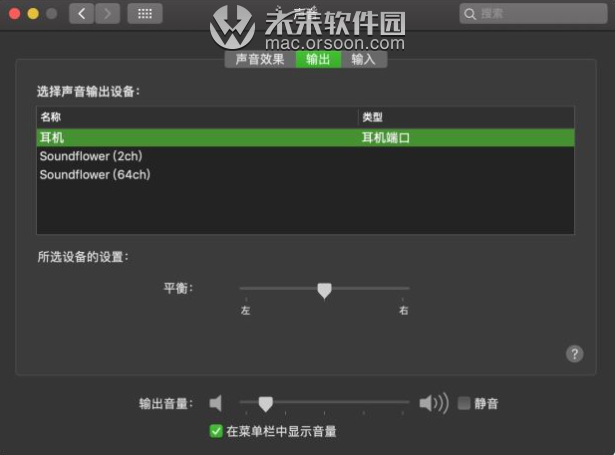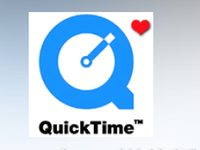Quicktime可以高质量录制部分屏幕或整个屏幕,还允许你通过内置麦克风录制音频,因此可以录制从教程到简单视频的任何内容。但是,如果要录制在线视频或剪辑,你会发现,它无法录制视频或其他系统的声音。这时我们可以安装Soundflower这款插件,为macOS添加了音频扩展。将此扩展用作Quicktime的音频输出源和输入源,就可以绕过内置麦克风直接从系统录制音频。一起跟小编了解一下吧!
安装Soundflower
1.下载Soundflower,该安装程序目前支持几乎所有Mac OS X / macOS版本。
2.下载完成后,打开DMG文件,安装插件。
录屏设置
1.在开始录制之前,我们需要将系统音频输出从默认扬声器或耳机更改为新安装的声卡。为此,请打开“系统偏好设置”,然后单击“声音”。
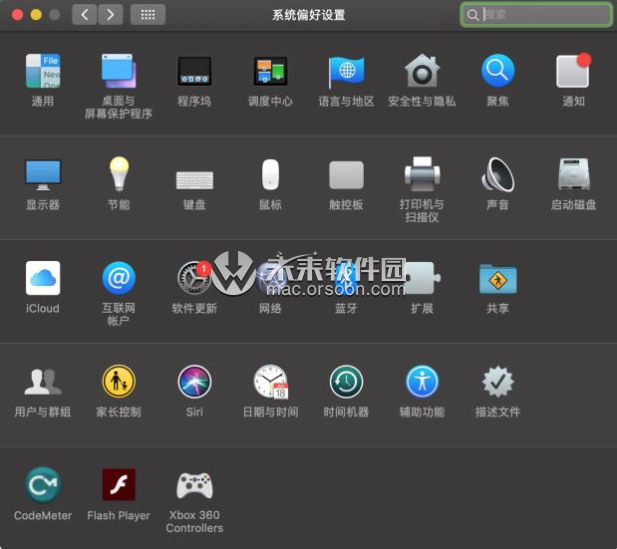
2.在“输出”标签页中,选择“ Soundflower(2 ch)”作为输出。这时如果系统有播放任何音频,你将无法听到。
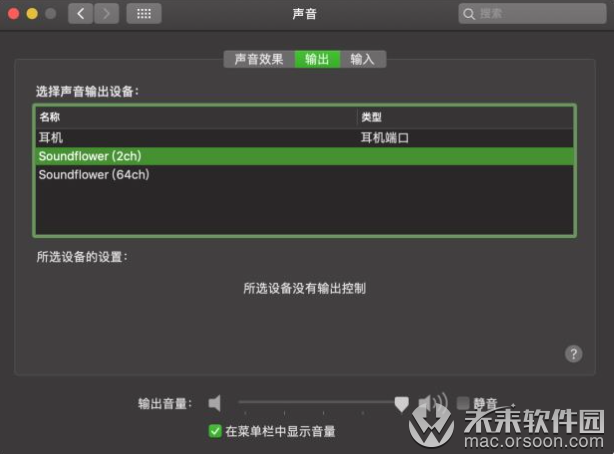
3.打开Quicktime,然后从“文件”菜单中选择“新建屏幕录制”。
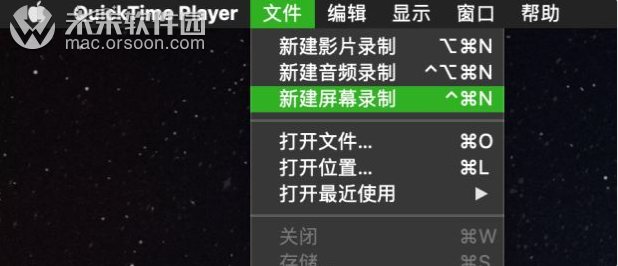
4.单击红色录音按钮旁边的箭头,然后选择“ Soundflower(2 ch)”作为您的音频输入方法。
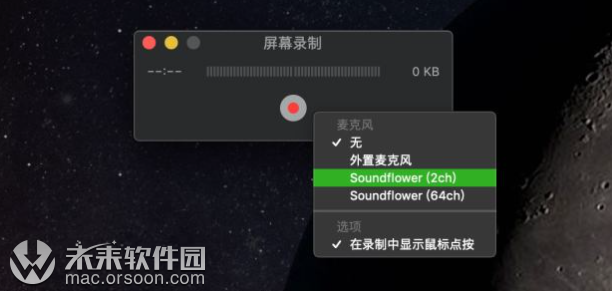
如果已经在播放音频,你会发现在Quicktime中会显示的声音音频。
5.设置完成后,即可开始录制。
6.完成后,记得将音频输出从系统偏好设置更改回内部扬声器或耳机,否则,将无法听到录制好的音频。